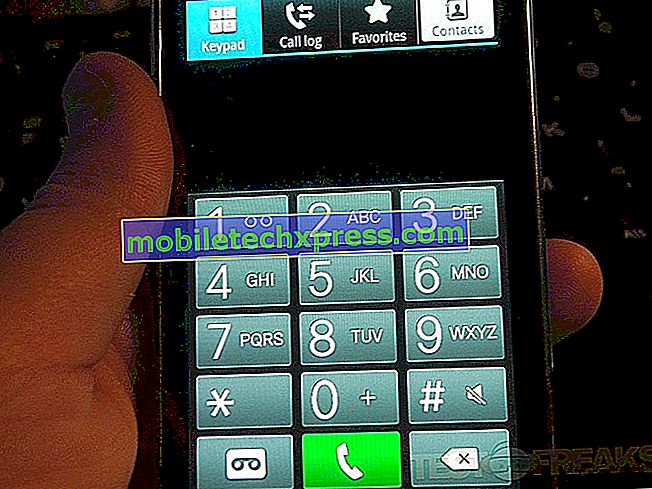Kako posneti zaslon na robu Galaxy S7 / S7
Se sprašujete, kako posneti posnetek zaslona na robu vašega Galaxy S7 ali S7? Ta objava je za vas.
Preden nadaljujemo, vas moramo opozoriti, da ponujamo odgovore na težave s sistemom Android. Če iščete rešitve za svojo izdajo #Android, nas lahko kontaktirate s povezavo na dnu te strani. Ko opisujete svojo težavo, bodite čim podrobnejši, da bomo lahko natančno določili ustrezno rešitev. Če lahko, vljudno vključite natančna sporočila o napakah, ki jih dobite, da nam predstavite, kje začeti. Če ste že preizkusili nekaj korakov za odpravljanje težav, preden nam pošljete e-poštno sporočilo, jih ne pozabite omeniti, da jih bomo lahko preskočili v svojih odgovorih.
Kako posneti zaslon na robu Galaxy S7 / S7
Obstajajo trije načini zajemanja zaslona roba Galaxy S7 / S7.
1. način: posnetek zaslona s pomočjo strojnih tipk
To je najpreprostejša od treh metod. Sledite spodnjim korakom:
- Pripravite zaslon ali zaslon aplikacij, ki ga želite posneti.
- Hkrati pritisnite in držite gumb Domov in gumb za vklop. Če vam najprej ne uspe, poskusite istočasno pritisniti iste gumbe. Ko zaslišite zvok zaklopa fotoaparata, je zaslon, ki ste ga uspešno posneli. Na voljo bo tudi kratka utripajoča animacija, ki se bo prikazala takoj po posnetku zaslona.
- Če želite pozneje videti zajeto sliko, preprosto pojdite v aplikacijo Galerija.
- Če boste morali zaslonske posnetke najti v ukazni vrstici ali prek orodja za prenos datotek Android, bodo prikazane v / slike / posnetki zaslona.
2. način: posnetek zaslona s prstom po zaslonu
Še en priročen način za snemanje zaslona na robu vašega Galaxy S7 / S7 predlagamo, da uporabite Palm Swipe. Ta metoda je videti bolj hladna kot pritiskanje na strojne tipke, vendar morate funkcijo najprej omogočiti. Spodaj so natančni koraki za omogočanje Palm Swipe:
- Odprite aplikacijo Nastavitve.
- Pomaknite se navzdol do »Motion« in izberite »Gibanje in kretnje«.
- Tapnite »Potegnite dlan za zajem.«
- Pritisnite gumb za preklop od vklopljenega do izklopljenega.
Ko je Palm Swipe omogočen, sledite tem korakom za posnetke zaslona:
- Roko nekoliko nagnite v stran, tako da bo vaš palec usmerjen stran od zaslona.
- Povlecite celotno roko po zaslonu v katero koli smer - levo desno ali desno levo, to je vaš klic.
3. način: Uporabite zaslon drsenja
To je bolj zapleten način zajemanja robnega zaslona S7 ali S7, vendar je lahko uporaben v določeni situaciji - ko poskušate zajeti stvari, ki presegajo prvo stran na zaslonu. Če želite posneti spletno stran, ki sega zunaj zaslona, ki ga vidite, je priročno pomikanje po zaslonu. Tukaj je to, kako to storiti:
- Naredite posnetek zaslona, kot prej.
- Tapnite možnost »Zajem več«, da se pomaknete navzdol in primite več zaslona.
- Nadaljujte s prisluškovanjem, dokler ne dobite tistega, kar potrebujete.
Slike, posnete na zaslonu drsenja, so običajno velike velikosti datoteke. Če želite uporabiti to vrsto posnetka zaslona, upoštevajte možne zahteve za shranjevanje.
Kako si ogledati sliko zaslona na robu Galaxy S7 / S7
Obstajata dva načina za ogled posnetih posnetkov zaslona. Prva je prek plošče z obvestili. Preprosto povlecite navzdol po zaslonu, da spustite ploščo z obvestili, nato pa se dotaknite obvestila o pametnem zajemu.
Drugi način za ogled posnetkov zaslona je uporaba aplikacije Galerija. Takole:
- Odprite aplikacijo Galerija.
- Izberite zavihek Albumi.
- Izberite Posnetki zaslona.
Kako deliti sliko zaslona na robu Galaxy S7 / S7
Ker si na zaslonu Samsung Galaxy Tablet lahko ogledate posnetke zaslona, obstajata tudi dva načina za skupno rabo.
Če želite posneti posnetek zaslona takoj po snemanju, povlecite navzdol po plošči z obvestili in povlecite navzdol po pametnem zajemu. Nato tapnite SHARE in izberite eno od možnosti skupne rabe.
Drugi način souporabe zaslona je tako, da odprete aplikacijo Galerija> zavihek Albumi> Posnetki zaslona. Ko izberete sliko, ki jo želite dati v skupno rabo, preprosto tapnite SHARE.and izberite eno od možnosti skupne rabe.